Время – важная составляющая нашей повседневной жизни. Оно помогает нам ориентироваться в пространстве, позволяет не опаздывать на встречи и события, а также следить за продолжительностью различных задач и дел. Именно поэтому корректная настройка времени на устройствах стала неотъемлемой частью комфортной и эффективной работы смартфонов. В данной статье мы рассмотрим, как настроить время на мобильном устройстве Samsung Galaxy.
Samsung Galaxy – популярные мобильные устройства, которые часто используются как для личного пользования, так и в рабочих целях. Независимо от того, является ли ваше устройство новым или уже используется в течение нескольких лет, его время периодически может требовать настройки или изменения. Чтобы быть уверенными, что время на вашем Samsung Galaxy всегда отображается корректно, следуйте инструкциям ниже.
Шаги по настройке времени на Samsung Galaxy достаточно просты и не займут много времени:
Основные шаги по настройке времени на Samsung Galaxy

Шаг 1:
Откройте меню настроек на вашем устройстве Samsung Galaxy. Для этого нажмите на значок "Настройки" на рабочем столе или в панели уведомлений.
Шаг 2:
Пролистайте вниз и нажмите на "Общие управление".
Шаг 3:
Выберите "Дата и время" в списке доступных параметров.
Шаг 4:
Убедитесь, что переключатель "Автоматическая дата и время" включен. Таким образом, ваше устройство будет получать актуальную информацию о времени из сети.
Шаг 5:
Если вы хотите настроить время вручную, отключите переключатель "Автоматическая дата и время" и нажмите на "Установить время".
Шаг 6:
Используйте доступные варианты для установки правильного времени на вашем устройстве. Вы можете выбрать "Синхронизировать сетевое время", чтобы получить точное время из сети, или вручную установить время с помощью основных возможностей настройки времени.
Шаг 7:
После выбора правильной настройки, нажмите на "Готово" для сохранения изменений.
Теперь время на вашем Samsung Galaxy будет настроено правильно и будет автоматически обновляться при необходимости.
Настройка автоматического определения времени
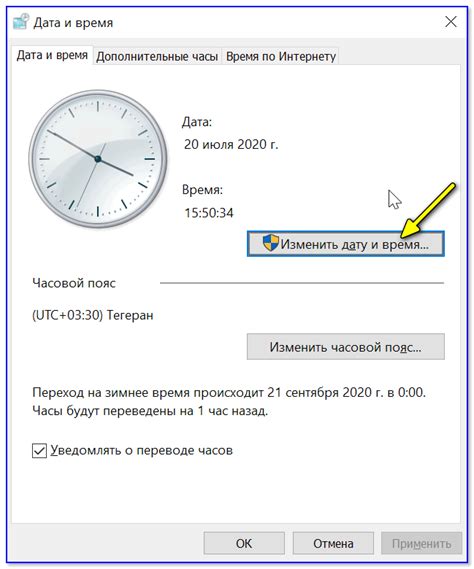
В Samsung Galaxy есть возможность автоматического определения времени с использованием сети мобильной связи или GPS. Эта функция позволяет вашему устройству всегда быть точным по времени, без необходимости ручной настройки.
Чтобы включить автоматическое определение времени на вашем Samsung Galaxy, выполните следующие шаги:
- Откройте "Настройки" на вашем устройстве.
- Прокрутите вниз и выберите "Общие управление".
- Найдите и нажмите на "Дата и время".
- Включите переключатель "Автоматическая дата и время".
После включения этой опции ваш Samsung Galaxy будет автоматически получать текущую дату и время от сети или GPS. Если у вас есть доступ к сети, устройство будет синхронизироваться с сервером времени и автоматически обновлять время по мере необходимости.
Теперь ваш Samsung Galaxy всегда будет иметь точное и актуальное время, что может быть особенно полезно, если вы путешествуете или находитесь в другом часовом поясе.
Ручная настройка даты и времени
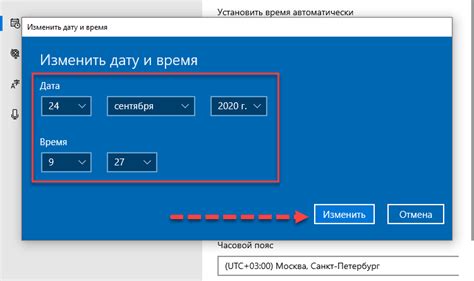
Для ручной настройки даты и времени на вашем устройстве Samsung Galaxy, выполните следующие шаги:
Шаг 1:
Откройте меню настроек, нажав на значок "Настройки" на главном экране или в панели уведомлений.
Шаг 2:
Прокрутите вниз и найдите раздел "Общие управление" или "Дополнительные настройки". Нажмите на него, чтобы открыть полный список настроек.
Шаг 3:
Выберите пункт "Дата и время".
Шаг 4:
Отключите опцию "Автоматическая установка даты и времени", если она включена.
Шаг 5:
Нажмите на пункт "Время" или "Дата" для редактирования соответствующего значения.
Шаг 6:
Используйте встроенную клавиатуру или календарь для ввода нового значения даты или времени.
Шаг 7:
После ввода нового значения нажмите кнопку "Готово", чтобы сохранить изменения.
Шаг 8:
Проверьте, правильно ли установлена новая дата и время в разделе "Дата и время".
Теперь вы можете вручную настроить дату и время на вашем устройстве Samsung Galaxy.
Установка временной зоны

Для установки временной зоны на вашем устройстве Samsung Galaxy следуйте этим простым шагам:
| Шаг 1: | Откройте меню устройства и выберите "Настройки". |
| Шаг 2: | Прокрутите вниз и найдите раздел "Дополнительные настройки". |
| Шаг 3: | Выберите "Дата и время". |
| Шаг 4: | Нажмите на "Выбрать временную зону". |
| Шаг 5: | Выберите нужную временную зону из списка предложенных вариантов. |
| Шаг 6: | Нажмите на кнопку "Сохранить" для применения настроек. |
Теперь время на вашем устройстве будет соответствовать выбранной временной зоне. Если вам потребуется изменить временную зону, повторите вышеуказанные шаги.
Изменение формата времени
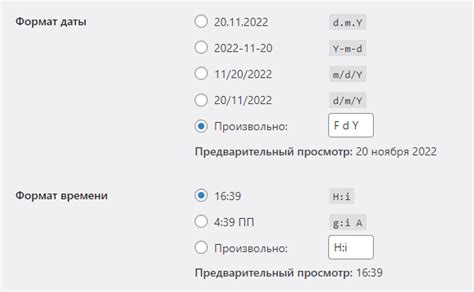
Настройка формата времени на Samsung Galaxy позволяет вам выбрать предпочтительный способ отображения времени на устройстве. Вам доступны следующие варианты:
24-часовой формат: В этом режиме время отображается в формате часы:минуты (например, 18:30).
12-часовой формат с AM/PM: В этом режиме время отображается в формате часы:минуты, с указанием AM (до полудня) или PM (после полудня) (например, 6:30 PM).
Чтобы изменить формат времени на своем устройстве Samsung Galaxy, следуйте этим простым шагам:
- Откройте приложение "Настройки" на вашем устройстве.
- Прокрутите вниз и нажмите на "Общие управление".
- Выберите "Дата и время".
- Нажмите на "Формат времени".
- Выберите предпочитаемый формат времени из предоставленных вариантов.
- Нажмите на кнопку "Сохранить" или "Готово", чтобы применить изменения.
После этого время на вашем Samsung Galaxy будет отображаться в выбранном вами формате. Вы всегда можете вернуться к этому меню и повторить шаги, чтобы изменить формат времени на ваше усмотрение.
Проверка точности времени

После настройки времени на вашем Samsung Galaxy важно убедиться, что оно отображается точно. Для этого можно воспользоваться специальной функцией проверки точности времени.
Для начала откройте приложение "Настройки" на вашем устройстве. Перейдите в раздел "Общие управление" и выберите "Дата и время". В этом разделе вы найдете опцию "Автоматическая установка даты и времени". Убедитесь, что данная опция включена.
Если опция "Автоматическая установка даты и времени" уже включена, но вы все равно хотите проверить точность времени, вы можете нажать на опцию "Синхронизация сетевым оператором" или "Синхронизация по интернету". Это позволит вашему устройству обновить время, используя точные источники времени.
Другой способ проверить точность времени - сравнить его с известным точным временем, например, с временем на другом устройстве или с временем на настенных часах. В этом случае откройте приложение "Часы" и сравните отображаемое время с точным временем.
| Шаг | Описание |
|---|---|
| Шаг 1 | Откройте приложение "Настройки" на своем Samsung Galaxy. |
| Шаг 2 | Перейдите в раздел "Общие управление" и выберите "Дата и время". |
| Шаг 3 | Убедитесь, что опция "Автоматическая установка даты и времени" включена. |
| Шаг 4 | Нажмите на опцию "Синхронизация сетевым оператором" или "Синхронизация по интернету", если хотите обновить время. |
| Шаг 5 | Откройте приложение "Часы" и сравните отображаемое время с известным точным временем. |
После выполнения этих шагов вы можете быть уверены, что время на вашем Samsung Galaxy отображается точно. Если вы все еще замечаете неточности или проблемы с временем, рекомендуется связаться с производителем или провайдером услуг для получения дополнительной поддержки.
Настройка автоматической синхронизации времени

Время на вашем устройстве Samsung Galaxy можно настроить таким образом, чтобы оно автоматически синхронизировалось с мировыми часами и всегда было точным. Для этого выполните следующие шаги:
Шаг 1: Перейдите в меню настроек, нажав на иконку "Настройки" на главном экране вашего устройства.
Шаг 2: Прокрутите список настроек и найдите раздел "Дата и время". Откройте его, нажав на название раздела.
Шаг 3: В этом разделе вам нужно найти опцию "Автоматическая дата и время" и включить ее. Для этого просто переместите переключатель рядом с этой опцией в положение "Вкл".
Шаг 4: Кроме того, рядом с опцией "Автоматическая дата и время" находится опция "Автоматический часовой пояс". Включите эту опцию, переместив переключатель в положение "Вкл".
Шаг 5: Теперь время на вашем устройстве будет автоматически синхронизироваться с мировыми часами посредством интернета.
Примечание: Если ваше устройство не имеет доступа к интернету или сигнал слабый, автоматическая синхронизация времени может быть затруднена. В этом случае рекомендуется регулярно проводить ручную синхронизацию времени в настройках устройства.
Восстановление времени после сброса настроек
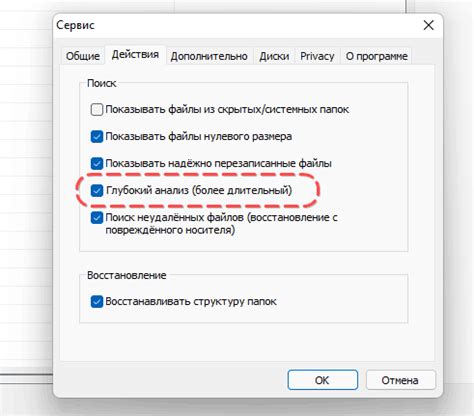
Чтобы восстановить время на вашем Samsung Galaxy после сброса настроек, выполните следующие шаги:
- Откройте приложение "Настройки" на вашем устройстве.
- Прокрутите вниз и найдите раздел "Общие управление".
- Нажмите на "Дата и время".
- Убедитесь, что опция "Автоматическое определение времени" включена. Если она не включена, включите ее.
- Если включенное автоматическое определение времени все же не позволяет устройству установить правильное время, вы можете вручную изменить время, нажав на опцию "Установить время".
- Выберите текущую дату и время и нажмите "Готово".
- Ваше время на Samsung Galaxy теперь будет восстановлено после сброса настроек.
Если вы все еще испытываете проблемы с временем на вашем устройстве Samsung Galaxy, рекомендуется обратиться в службу поддержки Samsung.